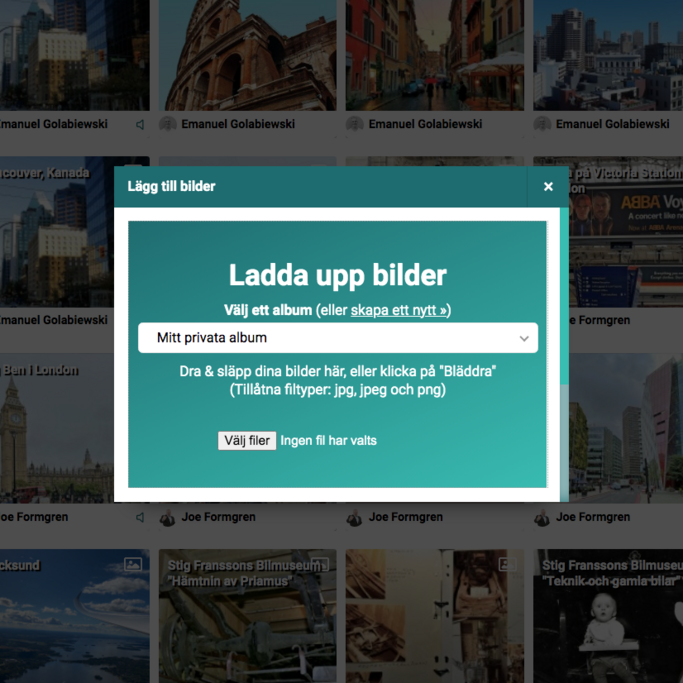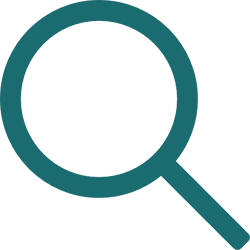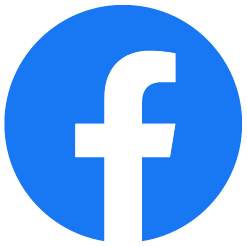Om cookies och datainsamling
Enligt lagen om elektronisk kommunikation, som trädde i kraft den 25 juli 2003, ska alla som besöker en webbplats med cookies få information om att webbplatsen innehåller cookies, vad dessa används till och hur cookies kan undvikas. Vår webbplats är skapad med publiceringssystemet Yodo, och använder sig av så kallade "tillfälliga cookies" eller "session-cookies" som lagras tillfälligt och försvinner när du stänger ned din webbläsare.
Ifall du loggar in till vår webbplats, så används även så kallade "varaktiga cookies", som sparas på din dator i upp till trettio dagar, eller tills dess att du själv raderar dem. En varaktig cookie används också för att komma ihåg ifall du valt att stänga den ruta som informerar om att cookies används på webbplatsen.
Cookies används dels för att optimera webbplatsens funktion och anpassa den efter dina önskemål, dels för att kunna analysera statistik så att vi kan göra webbplatsen bättre för dig som besökare och kund. Webbplatsens funktionalitet är dock ofta, till viss del, beroende av tillfälliga cookies (exempelvis för att du ska kunna lägga artiklar i varukorgen, genomföra köp, för att du ska kunna hålla dig inloggad, eller för att förhindra spam i kontaktformulär).
Om du vill undvika cookies kan du konfigurera din webbläsare så att cookiefilerna inte laddas ner i din dator. Tillfälliga cookies är, som ovan framgått, dock nödvändiga för att navigera på vår webbplats.
Den data som lagras i våra cookies används endast för att rent tekniskt kunna möjliggöra användandet av våra tjänster. Vi sparar ingen personlig information i cookies på besökarens dator.
Utöver våra egna cookies så kan förstapartscookies från Google Analytics 4 (i enlighet med rådande GDPR-lagar) förekomma. Detta för att spara besöksstatistik, i syfte att kunna optimera vår webbplats och närvaro på nätet.
Ja eller Nej till cookies?
Du kan själv acceptera att ta emot cookies eller inte. Webbläsare som Internet Explorer, Firefox, Safari, Chrome och Opera tar emot cookies automatiskt, men du kan ändra dina personliga inställningar så att du inte accepterar Cookies. Om du väljer att stänga av möjligheten att ta emot cookies så kommer många webbplatser inte kunna ses eller utnyttjas maximalt.
Hur stoppar jag cookies?
Din webbläsare ger dig möjlighet att blockera cookies. Olika webbläsare och versioner av webbläsare fungerar på olika sätt, och kan skija sig åt i hur man ändrar dessa inställningar. Nedan finns länkar till instruktioner för några av de vanligaste webbläsarna:
Datainsamling och datalagring
Webbplatsen kan använda sig av Google Analytics och liknande tjänster för att samla in data om ditt besök på webbplatsen. Ingen personlig data sparas, utan endast information om själva besöket i sig, det vill säga länkklick, sidvisningar, hur länge en viss sida har visats och liknande. Informationen kan användas av oss för att analysera hur besökare använder vår hemsida, samt för att i framtiden kunna förbättra och optimera innehåll och funktion på hemsidan. Informationen kan också användas av Google (eller motsvarande leverantör) för att optimera information och annonser, så att du får mer relevanta/personliga sökträffar eller annonser i leverantörens övriga tjänster.
Har du vidare funderingar kring hur cookies och datainsamling används på vår webbplats, vänligen kontakta oss!